在生活中看到的各种创意性图片背景,其实可以通过ps软件的填充功能自定义设计的。东方狮教程小编下面的文章中为大家带来了教程,有需要的小伙伴不要错过哦!
ps怎么制作砖形文字填充背景?ps制作砖形文字填充背景教程
1.首先新建空白画布后,点击文字工具输入文本;
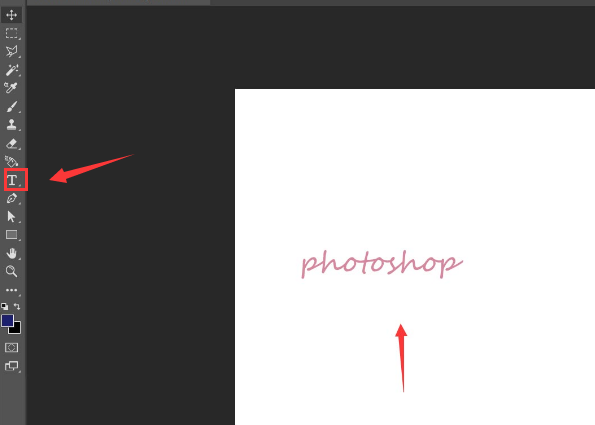
2.然后点击裁剪工具,将画布裁剪到文字大小;
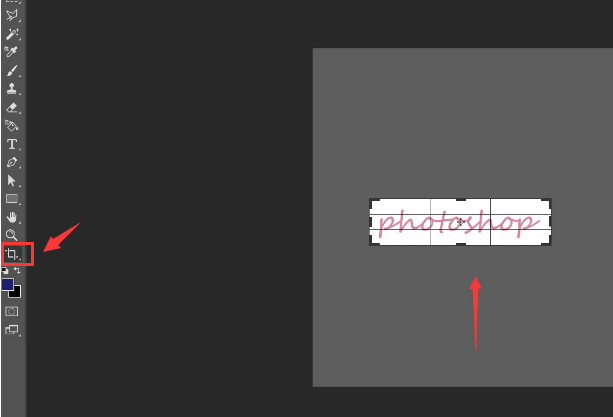
3.接着隐藏背景图层,点击编辑菜单中的定义图案选项,将文字设定为填充图案;
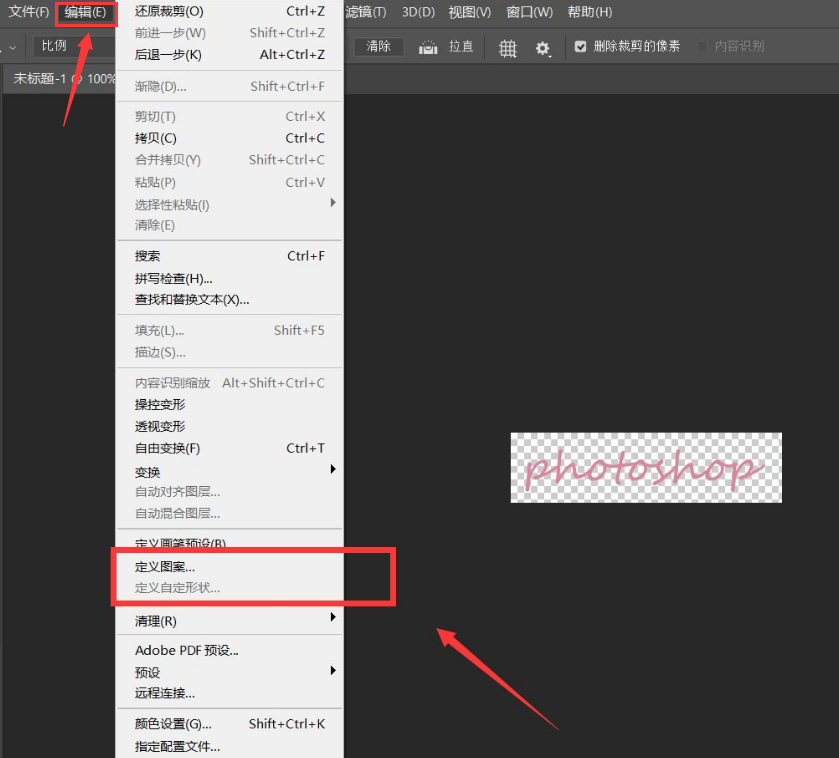
4.再次点击编辑菜单,打开填充选项;
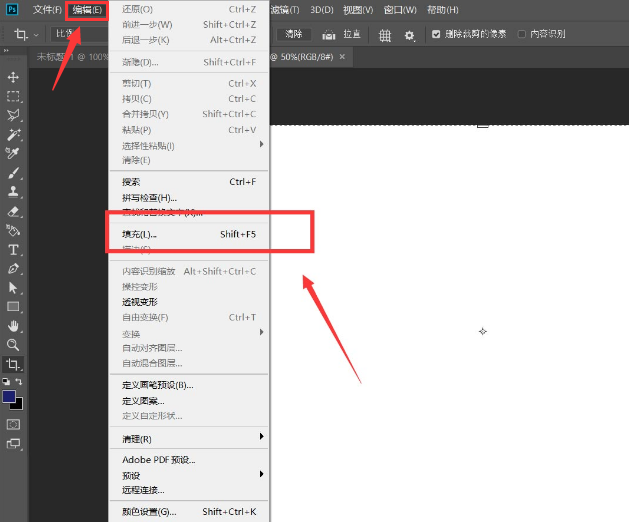
5.最后如下图所示,将背景图案修改为自定图案后,将脚本改为砖形填充并保存设置即可。
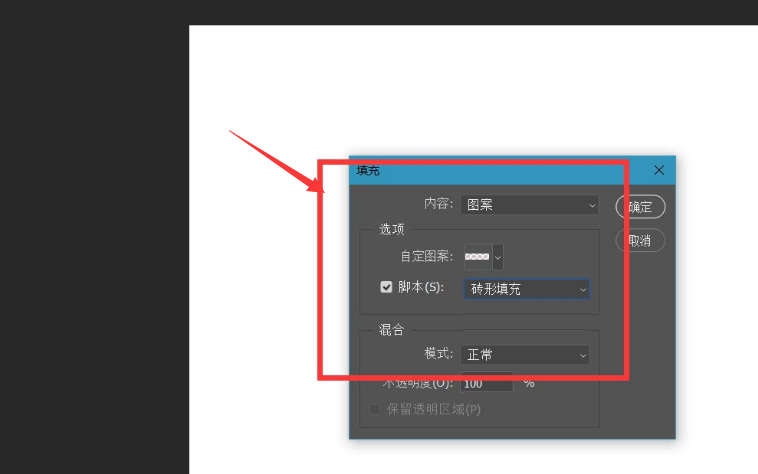
谢谢大家的观看,更多精彩教程请关注东方狮教程!